Sida loo hagaajiyo Windows 10 Keligiis ayaa shid
Sida loo hagaajiyo Windows 10 keligiis iskiis u shid: (How To Fix Windows 10 Turns ON by itself: ) Haddii aad dhawaan cusbooneysiisay ama cusbooneysiisay Windows 10 markaa fursadaha waxaa laga yaabaa inaad la kulanto arrin la yaab leh halka Windows 10 keligiis iskiis u shido waqtiyo qallafsan iyo sidoo kale marka qofna uusan u dhowaan. Hadda ma jirto wakhti gaar ah oo ay tani dhacdo, laakiin waxay u muuqataa in kombuyuutarku aanu joogi doonin wax ka badan dhawr saacadood. Hagaag(Well) , su'aasha badan ee Windows 10 isticmaalayaashu waxay waydiinayaan sida loo joojiyo Windows 10 ka soo kaca xiritaanka ama hurdo la'aan isticmaaluhu.

Hagahayagu wuxuu si faahfaahsan ugala hadli doonaa dhibaatadan iyo mid kasta & tallaabo kasta waxay kuu soo dhowaan doontaa inaad xalliso arrinta. Tallaabooyinkani waxay faa'iido u leeyihiin xallinta arrinta kumanaan PC ah, markaa waxaan rajeynayaa in tani sidoo kale kuu shaqeyn doonto. Hadda waxaa jira dhowr waxyaalood oo keeni kara arrintan, markaa annagoon waqti lumin aan aragno sida loo hagaajiyo Windows 10 (Fix Windows 10) Keliya(Turns) dhibaatada iyada oo la kaashanayo hagaha hoos ku qoran.
Sida loo hagaajiyo Windows 10(Fix Windows 10) keligiis shid(Turns)
Hubi inaad abuurto barta soo celinta(create a restore point) , kaliya haddii ay wax qaldamaan.
Habka 1: Dami Bilawga Degdega ah(Method 1: Turn OFF Fast Startup)
1. Riix Windows Key + R ka dibna ku qor control oo ku dhufo Enter si aad u furto Control Panel.

2.guji Hardware and Sound ka dibna ku dhufo Power Options .
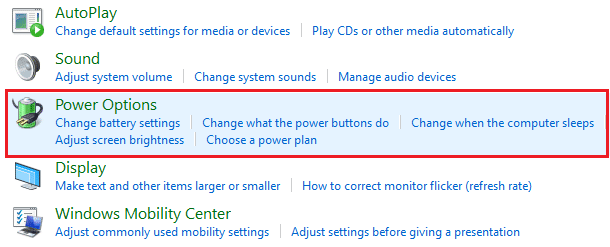
3. Ka bacdi daaqada bidix ka dooro " Dooro waxa ay qabtaan badhamada korontadu. (Choose what the power buttons do.)"

4.Hadda guji " Beddel goobaha aan hadda la heli karin. (Change settings that are currently unavailable.)"

5.Uncheck " Daar degdega ah bilaabista(Turn on fast startup) " oo guji Save isbedelada.

Habka 2: Beddel Settings hoos Startup and Recovery(Method 2: Change Settings under Startup and Recovery)
1. Riix Windows Key + R kadibna ku qor sysdm.cpl oo ku dhufo Enter si aad u furto System Properties .

2.U beddelo tabka sare(Advanced tab) oo guji Settings ka hoos yimaada Startup and Recovery.

3. Under System failure , ka saar "Si toos ah dib u bilaabo."(uncheck “Automatically restart.”)

4. Guji OK, ka dibna dhagsii Codso(Apply) raacay OK.
5.Reboot your PC si aad u badbaadiso isbeddellada oo aad aragto haddii aad awooddo inaad hagaajiso Windows 10 Keligiis ayaa shid.(Fix Windows 10 Turns on by itself issue.)
Habka 3: Disable Wake Timers(Method 3: Disable Wake Timers)
1.Riix Windows Key + R kadibna ku qor powercfg.cpl oo ku dhufo Enter.

2.Hadda dhagsii Beddel habaynta qorshaha ee(Change plan settings) ku xiga qorshahaaga tamarta hadda firfircoon.(currently active power plan.)

3.Next, guji Beddel goobaha awooda sare leh.(Change advanced power settings.)

4. Hoos u dhaadhac ilaa aad ka hesho Hurdo(Sleep) , sii ballaadhi.
5.Under Sleep, waxaad ka heli doontaa " Oggolow saacadaha hurdada. (Allow wake timers.)"

6.Balaadhi oo hubi inay leedahay qaabaynta soo socota:
On Battery: (On Battery: Disable)
Dami Ku Xidhan: Dami(Plugged in: Disable)
7. Guji Codsiga oo ay ku xigto OK.
8.Reboot your PC si aad u badbaadiso isbeddellada oo aad aragto haddii aad awood u leedahay inaad hagaajiso Windows 10 Keliya arrinka.(Fix Windows 10 Turns on by itself issue.)
Habka 4: Xallinta Dhibaatada(Method 4: Troubleshoot the Problem)
1.Riix Windows Key + X kadibna dooro Command Prompt (Admin).

2. Ku qor amarka soo socda cmd oo ku dhufo Gelida(Enter) :
powercfg – ugu dambeeyay(powercfg –lastwake)
powercfg -qalabka ayaa toosay_hubaysan(powercfg –devicequery wake_armed)
3.Amarka ugu horreeya ee " powercfg -lastwake " ayaa kuu sheegi doona qalabkii ugu dambeeyay ee kiciya kombiyuutarkaaga, marka aad ogaato qalabku raac habka xiga ee qalabkaas.
4. Xiga, " powercfg -devicequery wake_armed " amarka ayaa taxaya aaladaha awooda in ay kiciyaan kombiyuutarka.

5. Ka hel qalabka dembiilaha ee su'aalaha sare ka dibna ku socodsii amarka soo socda si aad u joojiso:
powercfg -devicedisablewake "magaca qalabka"(powercfg -devicedisablewake “device name”)
Xusuusin: (Note:) Ku beddel(Replace) magaca aaladda magaca aaladda dhabta ah ee tallaabada 4.
6.Reboot your PC si aad u badbaadiso isbedelada oo aad aragto haddii aad awood u leedahay inaad hagaajiso Windows 10 Keliya arrinka.(Fix Windows 10 Turns on by itself issue.)
Habka 5: Kac Wi-Fi Adapterkaaga(Method 5: Wake up your Wi-Fi Adapter)
1. Riix Windows Key + R kadibna ku qor devmgmt.msc oo ku dhufo Enter.

2.Expand Network( Network adapters) adabtarada ka dib midig-guji adabtarada network aad ku rakiban oo dooro Properties.

3. U beddel tababbarka Maareynta Korontada(Power Management Tab) oo iska hubi inaad calaamadda ka saartaa(uncheck) “ Oggolow kumbiyuutarku inuu damiyo qalabkan si uu koronta u badbaadiyo. (Allow the computer to turn off this device to save power.)"

4. Guji OK oo xidh Maareeyaha Aaladda(Device Manager) . Dib u kici kombayutarkaga(Reboot) si aad u badbaadiso isbedelada
Habka 6: Ku socodsii cilad-bixiyaha awoodda(Method 6: Run Power troubleshooter)
1.Ku qor Control in Windows Search ka dibna ku dhufo Control Panel.

2.Hadda ku qor cilad - sheegid(troubleshooting) ama cillad-bixiye sanduuqa raadinta(Search) ee geeska sare ee midig oo ku dhufo Gelida(Enter) .
3. Laga soo bilaabo natiijada raadinta dhagsii Dhibaatooyinka.(click on Troubleshooting.)

4.Next, guji System and Security.
5.From Shaashadda Dhibaatooyinka(Troubleshoot) Dhibka dooro Power oo u ogolow cilad-bixiyaha inuu ordo.

6.Raac tilmaamaha shaashadda si aad u dhammaystirto cilad-bixinta.

7.Reboot your PC si aad u badbaadiso isbeddellada oo aad aragto haddii aad awooddo inaad hagaajiso Windows 10 Keligiis ayaa shid.(Fix Windows 10 Turns on by itself issue.)
Habka 7: Dib-u-dejinta Qorshayaasha Korontada si ay u noqdaan(Method 7: Reset Power Plans to Default)
1.Riix Windows Key + X kadibna dooro Command Prompt (Admin).

2. Ku qor amarka soo socda cmd oo ku dhufo Gelida(Enter) :
powercfg – soo celinta qorshayaasha khaladaadka(powercfg –restoredefaultschemes)
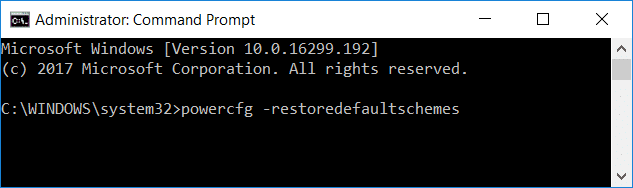
3.Exit cmd oo dib u bilow kombayutarkaga si aad u badbaadiso isbedelada.
Habka 8: Dami dayactirka nidaamka si aad u kiciso kombiyuutarka(Method 8: Disable System Maintenance to wake up the computer)
1.Ku qor Control in Windows Search ka dibna ku dhufo Control Panel.

2.Hadda guji System and Security.

3.Marka xigta, dhagsii Amniga iyo Dayactirka.(Security and Maintenance.)
4.Expand Dayactirka oo hoosta dayactirka tooska ah(Automatic Maintenance) guji " Bdel goobaha dayactirka. (Change maintenance settings.)"

5.Uncheck " Oggolow dayactirka la qorsheeyay inuu kiciyo kombiyuutarkayga wakhtiga la qorsheeyay(Allow scheduled maintenance to wake up my computer at the scheduled time) ".

6. Guji OK si aad u badbaadiso isbedelada oo aad dib u bilowdo kombuyutarkaaga.
Habka 9: Dami Dib-u-kicinta Hawsha Jadwalaysan(Method 9: Disable Reboot Scheduled Task)
1.Riix Windows Key + R kadibna ku qor Taskschd.msc oo ku dhufo Enter si aad u furto Jadwalka Hawsha(Task Scheduler) .

2. Hadda ka menu-gacan bidix u gudub jidka soo socda:
Task Scheduler Library > Microsoft > Windows > UpdateOrchestrator
3.Double guji Reboot si aad u furto Properties ka dibna u gudub xaaladaha tab.(Conditions tab.)

4. Ka saar " Kuwak u kac (Uncheck)kumbiyuutarka si uu hawshan ugu wado(Wake the computer to run this task) " hoosta Power.
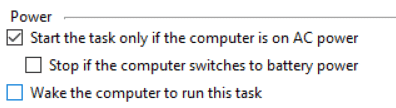
5.guji OK si aad u badbaadiso isbedelada
6.Hadda midig-guji Reboot oo dooro Disable.
7. Waxaad u baahan tahay inaad wax ka beddesho oggolaanshaha si ay goobahani u joogaan ama haddii kale isla marka aad xidhid Jadwalka Hawsha(Task Scheduler) , Windows ayaa mar kale beddeli doonta goobaha.
8. U gudub jidka soo socda:
C:\Windows\System32\Tasks\Microsoft\Windows\UpdateOrchestrator
9.Right-guji faylka Reboot oo dooro Properties.

10. La qabso lahaanshaha faylka, taabo Windows Key + X ka dibna dhagsii Command Prompt (Admin).

11. Ku qor amarka soo socda cmd oo ku dhufo Gelida(Enter) :
takeown /f C:\Windows\System32\Tasks\Microsoft\Windows\UpdateOrchestrator\reboot
cacls C:\Windows\System32\Tasks\Microsoft\Windows\UpdateOrchestrator\reboot /G Your_Username:F

12.Hadda iska hubi in goobaha Amniga(Security) loo habeeyey sida soo socota:

13. Guji Codsiga oo ay ku xigto OK.
14.Reboot your PC si aad u badbaadiso isbeddellada oo aad aragto haddii aad awooddo inaad hagaajiso Windows 10 Keligiis ayaa shid.(Fix Windows 10 Turns on by itself issue.)
Habka 10: Windows Update Management Power(Method 10: Windows Update Power Management)
Xusuusin:(Note:) Tani uma shaqayn doonto isticmaalayaasha Daabacaadda Guriga ee Windows(Windows Home Edition) .
1. Riix Windows Key + R kadibna ku qor gpedit.msc oo ku dhufo Enter.

2.Hadda u gudub jidka soo socda:
Computer Configuration > Administrative Templates > Windows Components > Windows Updates
3.Hadda ka soo daaqadda gacanta midig laba jeer guji " Enbling Windows Update Power Management in si toos ah u tooso nidaamka si loo rakibo updates jadwalka(Enabling Windows Update Power Management to automatically wake up the system to install scheduled updates) ".

4.Checkmark Disabled ka bacdi guji Apply kadibna OK.
5.Reboot your PC.
lagu taliyay:(Recommended:)
- Sida loo muujiyo Extensions File gudaha Windows 10(How to Show File Extensions in Windows 10)
- Sida loo hagaajiyo Kumbuyuutarku si toos ah ayuu u dami doonaa(How to Fix Computer turns off automatically)
- Hagaaji Xarunta Waxqabadka Aan ka shaqaynayn Windows 10(Fix Action Center Not Working in Windows 10)
- Sida loo damiyo badhanka Task View Button gudaha Windows 10(How to disable the Task View Button in Windows 10)
Taasi waa waxa aad si guul leh u hagaajisay Windows 10 Keligeed arrinta(Fix Windows 10 Turns on by itself issue) laakiin haddii aad wali wax su'aalo ah ka qabtid qoraalkan markaa xor u noqo inaad ku weydiiso qaybta faallooyinka.
Related posts
Sida loo hagaajiyo Windows 10 Mikaarka Aan shaqaynayn?
Hagaaji Windows 10 Aan aqoonsanayn iPhone
Sida loo hagaajiyo Windows 10 oo si tartiib tartiib ah u socda kadib cusbooneysiinta
Hagaaji Windows 10 adigoon isticmaalin RAM buuxa
Hagaaji Windows 10 Arrimaha Bilawga Menu
Hagaaji League of Legends Black Screen gudaha Windows 10
Fix Windows 10 gabi ahaanba ma xidhmi doono
Hagaaji Icons-ka desktop-ka ayaa dib loo habeynayaa ka dib Windows 10 Cusboonaysiinta abuurayaasha
Hagaaji CD/DVD-ga aan la helin ka dib markii loo cusboonaysiiyay Windows 10
Hagaaji High CPU iyo dhibaatada isticmaalka Disk ee Windows 10
Sida loo hagaajiyo Windows 10 Touchscreen ma shaqeynayo
Sida loo hagaajiyo Windows 10 ma cusbooneysiin doono
Hagaaji kiiboodhka aan lagu qorin Windows 10 Arrinta
Hagaaji Apps ka muuqda Windows 10 qallafsan
Hagaaji 5GHz WiFi oo aan ka muuqan Windows 10
Hagaaji Kombuyuutarku ma tagi doono Habka hurdada gudaha Windows 10
Hagaaji cilada aan ka diiwaan gashanayn fasalka Windows 10
Hagaaji HDMI Cod la'aan gudaha Windows 10 Marka lagu xiro TV-ga
Hagaaji Spotify Aan Furanayn Windows 10
Sida loo Hagaajiyo Diiwaanka Musuqmaasuqay ee Windows 10
